XPrinter打印机软件是一款便捷的应用,可以轻松连接打印机,使您能够直接从手机上控制打印机,提供了多种格式和模板选择,即使是初学者也能轻松上手。这款软件不仅易于使用,而且可以显著提高您的工作效率。如果您需要这样的工具,快来下载体验吧!
XPrinter App简介
这款应用帮助用户将手机与打印机连接,使手机可以控制和设置打印机等。它支持多种连接方式,并提供简单的操作方法。您可以自由选择模板,查看模板内容,查询使用方式,进行编辑,并快速保存。需要的用户可以立即下载使用。
XPrinter手机版的热点功能
1. 可在线编辑模板,为您的工作提供更多便利;
2. 一键生成资料,随时保存并进行打印;
3. 整理标签,实时查看应用内容和操作方式;
4. 快速清除和删除编辑的内容,实时了解数据变化;
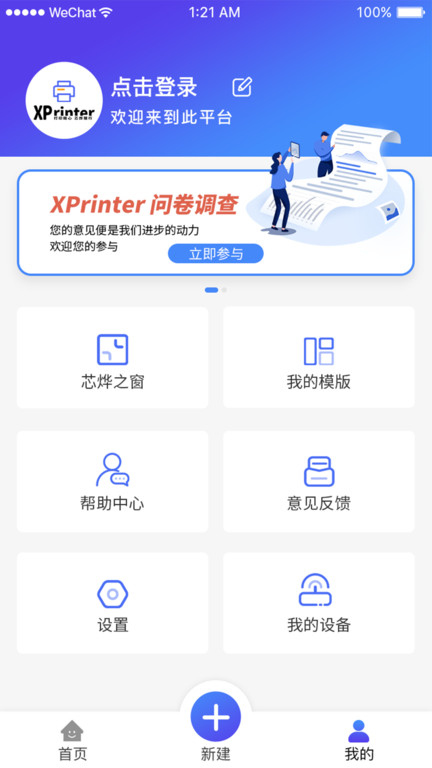
软件亮点
1. 在线浏览模板内容,方便查看;
2. 多种模板来源,包括自带的2265模板和云模板;
3. 根据个人需求,选择所需类型,快速编辑;
4. 智能识别方式:语音识别、图像识别、扫码识别,支持票据打印机和标签打印机。
XPrinter蓝牙配对教程
1. 首先,在打印机的自检页中查看蓝牙名称和PIN码。

2. 打开应用并进入首页,点击右上角的“未连接”。
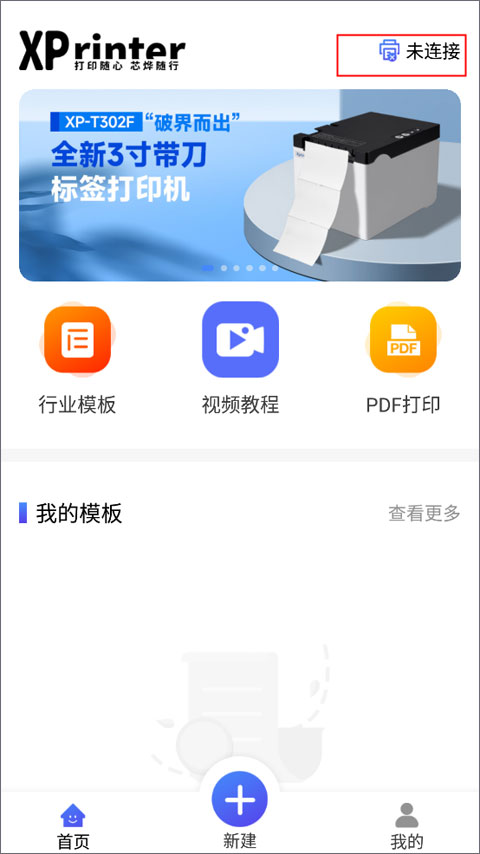
3. 选择蓝牙连接,可以选择USB、蓝牙或网络连接方式。
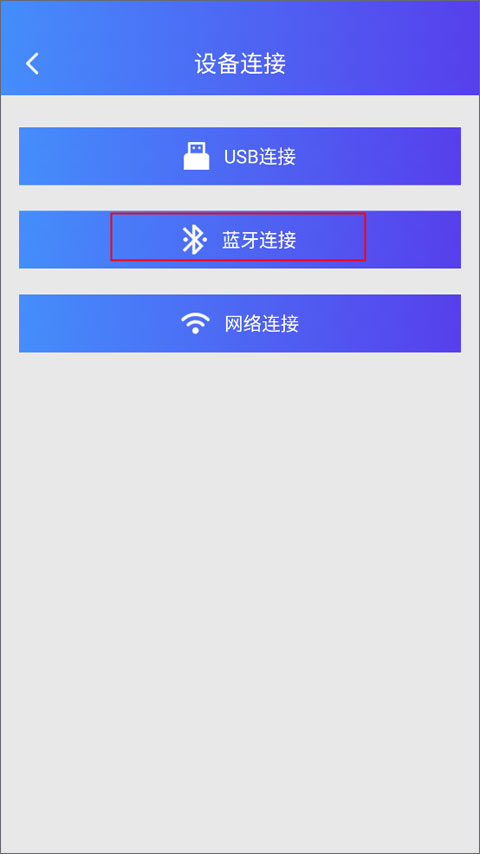
4. 打开蓝牙功能,等待应用搜索蓝牙设备。
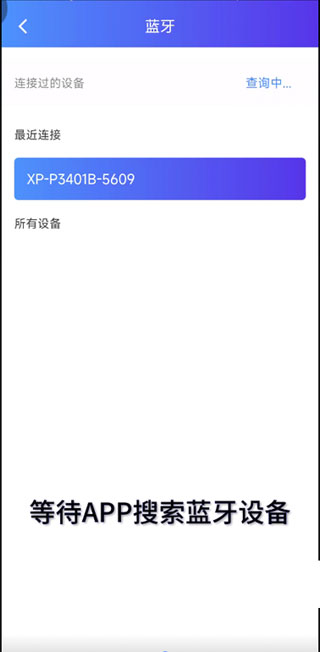
5. 选择相应的打印机蓝牙名称进行连接。
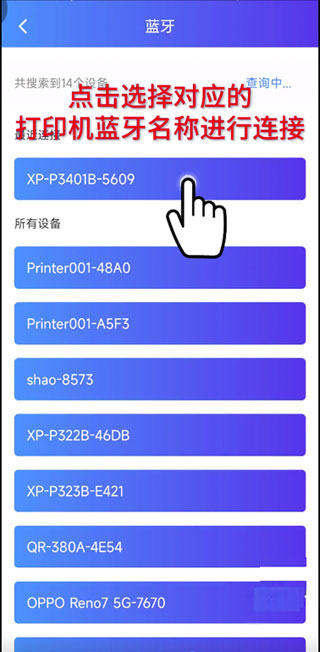
6. 首次连接需要输入PIN码以进行匹配,输入后点击确定即可。
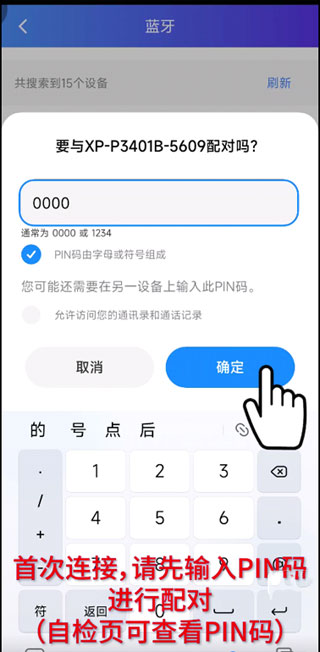
XPrinter打印机使用说明
1. 下载并安装好软件后,您可以轻松打印PDF文件。在首页点击右侧的“PDF打印”。
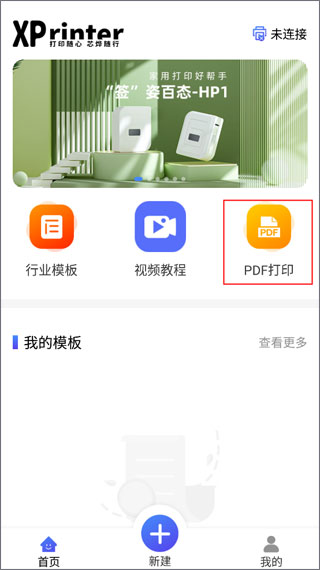
2. 设置标签参数,如宽度、打印方向、纸张类型等,然后选择文件。

3. 如果文件列表中没有PDF文件,您可以打开本地文件并允许应用访问存储空间。
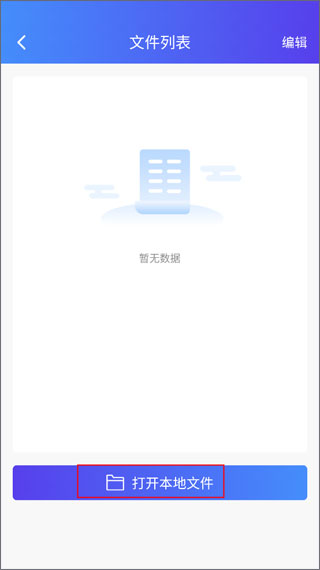
4. 在选择要打印的文件之前,您需要对其进行截取,以选择打印的内容。
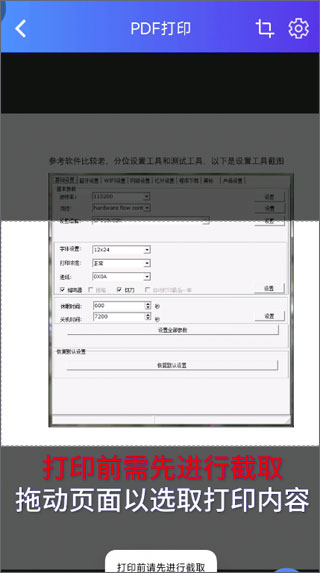
5. 您可以设置打印图片的效果,包括原始颜色、黑白和半色调。
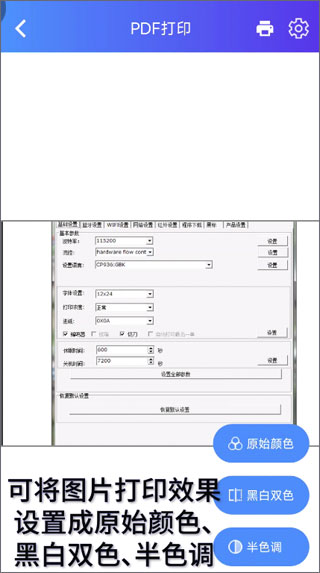
6. 最后,根据需要设置打印页数、分数、浓度和偏移量,然后点击确认打印即可。
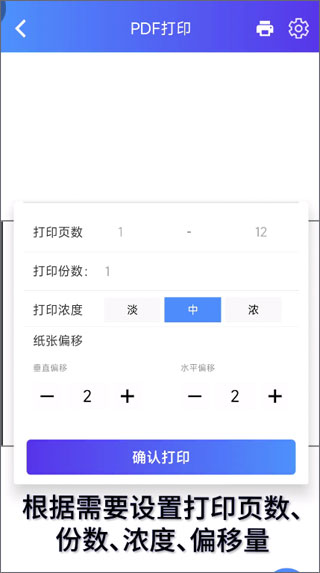
常见问题
1. 如何打印自检页?
对于没有显示屏的机器,可以按住走纸键开机,然后在红灯闪烁后松开走纸键,打印自检页。对于带有显示屏的机器,点击设置按键,选择打印自检页,确认后打印自检页。
2. XPrinter打印机App无法连接打印机怎么办?
(1)尝试重启打印机和App,然后重新尝试连接;
(2)如果当前已连接蓝牙,请断开连接后重试。
3. 为什么打印内容出现乱码?
请确认打印机的模式是标签模式还是票据模式,然后在模板设置中选择对应的纸张类型,标签模式对应间隙纸,票据模式对应连续纸。
4. 为什么打印内容为空白?
请检查纸张是否为热敏材质,或者检查打印面是否正确安装。
5. App显示打印成功,但打印机没有反应怎么办?
请确认蓝牙连接是否正确,查找打印机的MAC地址后四位是否与App右上角已连接设备的后四位一致。